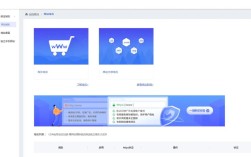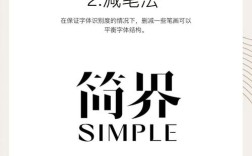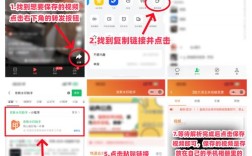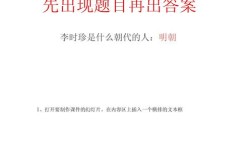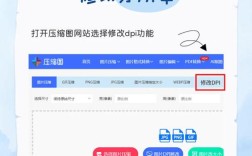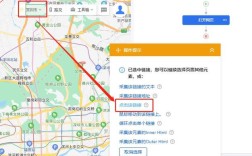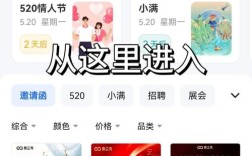在Photoshop中,使用“正片叠底”模式制作艺术字,可以创造出独特的层次感和纹理效果,尤其适合打造复古、金属或融合背景的文字设计,这一模式的核心原理是将基色(下方图层)与混合色(上方图层)相乘,结果通常颜色较深,类似于多张胶片叠放的效果,具体操作步骤和技巧如下:
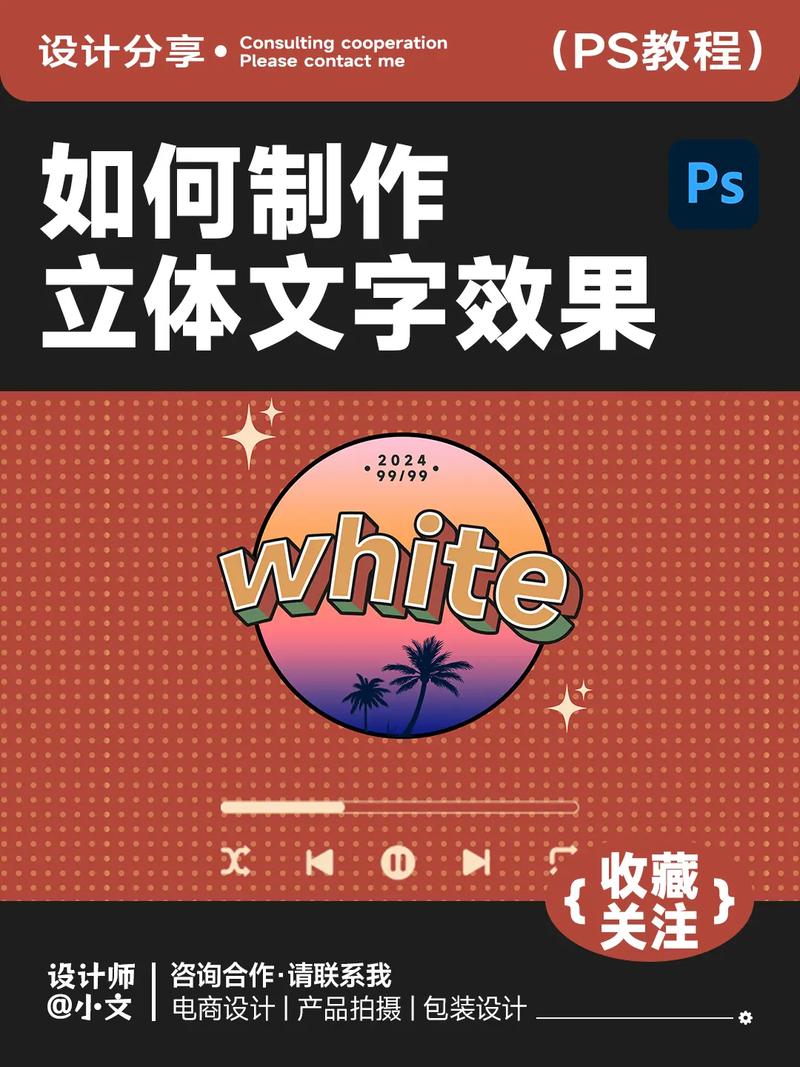
基础操作流程
-
创建文字与背景图层
新建画布后,输入文字(建议使用较粗的字体增强效果),将文字栅格化(右键文字图层→“栅格化文字”),在文字下方新建图层,填充背景色或添加纹理图片(如木纹、石材、纸张等),作为“正片叠底”的基色层。 -
添加纹理图层
在文字图层上方新建图层,放置需要融合的纹理素材(如锈迹、云彩、水彩等),确保纹理覆盖文字区域,可通过“Ctrl+T”自由变换调整大小和角度。 -
应用正片叠底模式
选中纹理图层,在图层面板中将混合模式更改为“正片叠底”,纹理的深色部分会保留,浅色部分变得透明,与下方的文字和背景融合,形成文字表面的纹理效果。 -
调整不透明度与填充
通过调整纹理图层的不透明度(如50%-80%),可以控制纹理的明显程度;若需保留纹理细节但减弱颜色强度,可降低“填充”数值(区别于不透明度,仅影响图层像素不透明度)。 (图片来源网络,侵删)
(图片来源网络,侵删)
进阶技巧与优化
-
利用图层蒙版控制纹理范围
为纹理图层添加蒙版,使用黑色画笔涂抹不需要纹理的区域(如文字边缘),或用渐变工具实现纹理的渐变过渡,使融合更自然。 -
结合调整图层增强效果
在纹理图层上方创建“曲线”或“色阶”调整图层,仅针对纹理层(按住Alt键点击两图层间创建剪贴蒙版),提亮或压暗纹理细节,强化对比度,通过降低曲线中间调,可使纹理更深沉。 -
叠加多层纹理丰富层次
可复制多个纹理图层,分别调整不同纹理的混合模式(如“叠加”“柔光”)和不透明度,叠加使用正片叠底模式,例如底层用金属纹理,上层用划痕纹理,打造更复杂的质感。 -
文字与背景的色彩协调
若背景为纯色,可在文字下方添加“颜色填充”调整图层,选择与纹理协调的颜色(如深棕色搭配复古纹理),再对文字图层应用“正片叠底”,使文字色彩与纹理融合。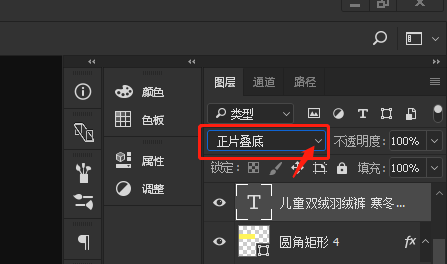 (图片来源网络,侵删)
(图片来源网络,侵删)
常见问题与解决方法
| 问题现象 | 可能原因 | 解决方案 |
|---|---|---|
| 纹理与文字融合生硬 | 纹理边缘未做处理 | 为纹理图层添加高斯模糊(半径0.5-1像素),或用蒙版边缘柔化画笔涂抹过渡区域 |
| 正片叠底后文字过暗 | 纹理整体色调偏深 | 降低纹理图层不透明度;或为文字图层添加“曲线”调整图层,提亮文字部分 |
| 纹理细节丢失 | 纹理分辨率过低 | 使用高分辨率纹理素材;或在应用正片叠底前,通过“滤镜→其他→高反差保留”增强纹理细节 |
相关问答FAQs
Q1:如何让正片叠底后的文字边缘更自然?
A1:可通过以下步骤优化边缘:1)为文字图层添加“描边”图层样式,选择比文字稍大的像素值,颜色设为白色;2)将描边图层的不透明度降低至30%-50%;3)对描边图层应用高斯模糊(半径1-2像素),使其边缘柔和;4)最后将描边图层与纹理图层合并,再应用正片叠底模式,边缘过渡会更自然。
Q2:正片叠底模式下,如何让文字呈现半透明玻璃质感?
A2:1)先制作文字基础层,填充浅灰色;2)在下方添加渐变背景层(如蓝紫渐变模拟玻璃折射);3)在文字层上方添加透明纹理(如水彩泼溅),设置为正片叠底模式,降低不透明度至40%;4)为文字层添加“内发光”图层样式,颜色选择白色,大小设为5-10像素,混合模式为“滤色”,模拟玻璃通透感;5)最后用蒙版擦除文字边缘多余纹理,保留中心区域的高光效果。